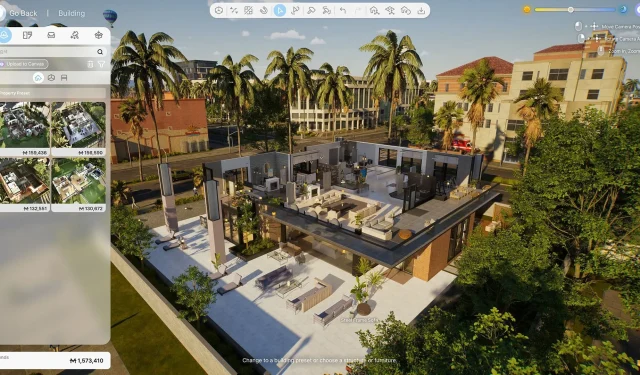
Od czasu premiery Inzoi gracze zanurzyli się w tworzeniu swojego idealnego życia w tym angażującym symulatorze. Jedną z najpopularniejszych funkcji gry jest tryb budowania, w którym użytkownicy mogą budować skomplikowane domki dla lalek, które oferują szerokie możliwości personalizacji od samego początku.
Dostęp do trybu kompilacji w Inzoi
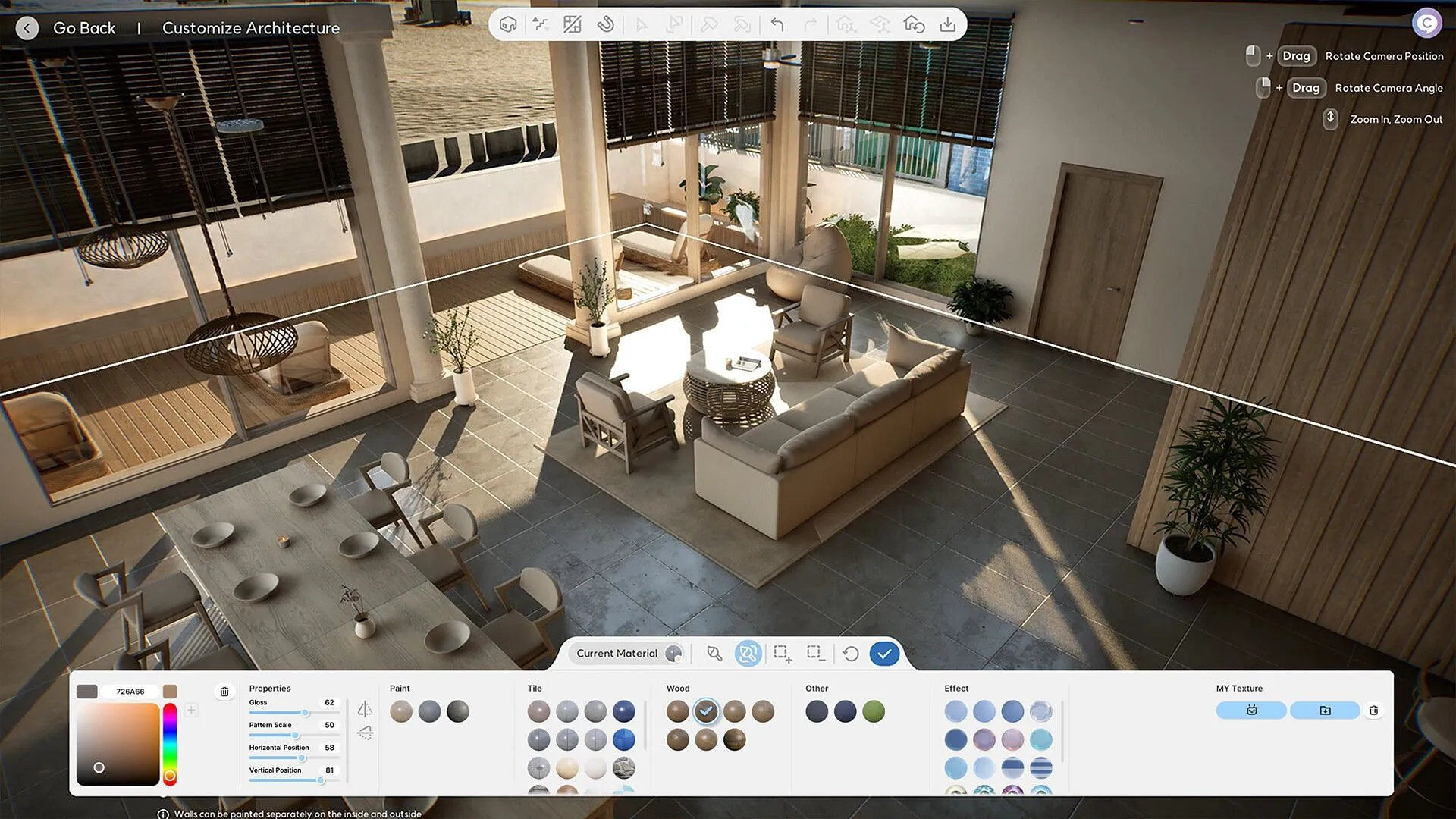
Aby aktywować tryb budowania, po prostu kliknij odpowiednią ikonę znajdującą się w prawym dolnym rogu ekranu. Możesz również nacisnąć klawisz „I” na klawiaturze, aby uzyskać szybszy dostęp. Zapoznaj się z następującymi elementami sterującymi, aby ulepszyć swoje doświadczenie budowania:
- Lewy przycisk myszy: Wybierz i przeciągnij (dostosuj)
- Kliknij prawym przyciskiem myszy: Obróć w prawo
- Klawisz Alt: swobodne rozmieszczenie lub dostrojenie
- Klawisz Shift: ciągłe umieszczanie
- Klawisz Z: Obróć w lewo
- Klawisz C: Obrót w prawo
- Klawisz Esc: Odznacz lub Anuluj
- Klawisz Delete: Usuń obiekt
- Strona w górę: Wejdź na piętro
- Strona w dół: Zejdź piętro niżej
Gdy obracasz obiekt za pomocą klawiszy C lub Z (lub prawego przycisku myszy), obróci się on o 45 stopni. Przytrzymanie klawisza Alt podczas obracania dostraja regulację w celu precyzyjnego umieszczenia.
Przeglądaj kategorie trybu budowania w Inzoi

1) Budowanie ustawień wstępnych
Ta sekcja oferuje zbiór wstępnie zaprojektowanych nieruchomości dla tych, którzy szukają inspiracji lub mogą mieć trudności z wymyślaniem oryginalnych projektów. Kategorie Building Preset obejmują:
- Ustawienia wstępne właściwości
- Ustawienia wstępne pomieszczenia
- Ustawienia wstępne mebli
Warto odnotować, że kategoria Ustawienia wstępne pomieszczeń zawiera podkategorie umożliwiające tworzenie konkretnych przestrzeni, takich jak kuchnie, sypialnie i salony.
2) Elementy budynku
W tej zakładce gracze znajdą poszczególne elementy budynku, w tym okna, drzwi i ściany, co pozwoli Ci dostosować strukturę nieruchomości do Twoich preferencji. Dostępne kategorie to:
- Dom
- Zewnętrzny
Podobnie jak w przypadku gotowych ustawień, sekcja ta zawiera również podkategorie ułatwiające tworzenie konkretnych, pojedynczych elementów.
3) Wybór mebli
Ta kategoria pozwala wyposażyć nieruchomość w szereg przedmiotów. Zorganizowana struktura zawiera kategorie dla różnych pomieszczeń, takich jak kuchnie i sypialnie, aby uprościć wyszukiwanie opcji. Kategorie mebli składają się z:
- Sypialnia
- Salon
- Kuchnia
- Łazienka
- Dom
- Biuro
- Hobby
- Na powietrzu
- Wydarzenie towarzyskie
- Inny
Każda podkategoria obejmuje niezbędne meble, takie jak sofy, stoły i krzesła dostosowane do potrzeb Twojego domu.
4) Funkcje tworzenia
Ta opcja umożliwia tworzenie spersonalizowanych mebli poprzez modyfikację projektów. Ciekawa funkcja umożliwia przesyłanie obrazów i wykorzystanie drukarki 3D w grze do tworzenia obiektów inspirowanych przesłanymi wizualizacjami. Kategorie w Crafting obejmują:
- Drukarka 3D
- Meble na zamówienie
5) Edytuj kolory i materiały
Jeśli szukasz dalszej personalizacji, Inzoi oferuje opcję dostosowania kolorów i faktur istniejących elementów wyposażenia. Ważne jest, aby pamiętać, że ta funkcja różni się od Crafting, ponieważ koncentruje się wyłącznie na modyfikowaniu wyglądu, a nie tworzeniu elementów od podstaw.




Dodaj komentarz ▼